Come collegare il telefono alla TV con WiFi Direct
Vorresti approfittare del nuovo TV acquistato poco tempo fa per visualizzare contenuti provenienti dallo smartphone ma, sfortunatamente, non puoi mettere in comunicazione gli stessi tramite Internet, in quanto non disponi di un router in casa. Dopo aver chiesto consiglio a un amico ferrato in materia, questi ti ha parlato di Wi-Fi Direct, una tecnologia in grado di mettere in comunicazione due o più dispositivi senza l’intermediazione di un router, disponibile su numerosi televisori.
Incuriosito dalla cosa, hai subito effettuato una ricerca su Internet e, per questo motivo, ti trovi sul mio sito Web. Come dici? Ho centrato il punto? In questo caso, sappi che ti trovi nel posto giusto, al momento giusto! Nel corso di questa guida, infatti, ti spiegherò per filo e per segno come collegare il telefono alla TV con WiFi Direct per trasmettere il display dello smartphone e goderti, con la giusta qualità, tutti i filmati che desideri.
Allora, cos’altro aspetti a iniziare? Ritaglia qualche minuto di tempo libero per te, mettiti bello comodo e leggi con attenzione tutto quanto ho da spiegarti sull’argomento: sono sicuro che, al termine della lettura di questa guida, sarai perfettamente in grado di portare a termine la tua impresa e di trascorrere ore di puro relax davanti al televisore. Detto ciò, non mi resta altro da fare, se non augurarti buona lettura e buon divertimento!
Indice
Informazioni preliminari

Prima di andare avanti e di spiegarti in concreto come collegare il telefono alla TV con WiFi Direct, lascia che ti fornisca qualche informazione in più in merito alla suddetta tecnologia.
Il Wi-Fi Direct, introdotto nel 2010, è uno standard di comunicazione creato inizialmente per facilitare lo scambio dei file tra dispositivi, attraverso le rispettive schede di rete senza fili, senza la necessità di un router o di altri apparecchi che funzionino da intermediari ed eliminando la necessità di ricorrere a complesse procedure di configurazione.
La differenza tra il Wi-Fi Direct e le reti senza fili “ad-hoc” risiede proprio in questo aspetto: mentre queste ultime hanno bisogno di una procedura di abbinamento più o meno complessa per poter funzionare, il collegamento mediante Wi-Fi Direct è decisamente più immediato.
Ti basti pensare che, ad esempio, il riconoscimento tra i dispositivi coinvolti avviene in modo automatico, senza la necessità di stabilire quale debba svolgere funzioni da “server” e senza inserire alcuna password: tutto ciò che bisogna fare è richiamare la funzionalità dedicata sugli apparecchi coinvolti e attendere che il transito dei dati abbia inizio. Nonostante ciò, la connessione risulta comunque protetta da una chiave d’accesso definita “al volo” e scambiata, sempre automaticamente, quando viene stabilito il collegamento tra i dispositivi.
Con il tempo, le modalità d’impiego di Wi-Fi Direct sono andate ben al di là della possibilità di scambio dei file: questa tecnologia può essere sfruttata, per esempio, per connettere tra loro periferiche come mouse, tastiere e stampanti e, mediante il protocollo Miracast, per trasmettere contenuti su schermi o televisori compatibili.
Per quanto riguarda la qualità video, Miracast è in grado di trasmettere contenuti con risoluzione massima di 4096 x 2160 pixel (4K/UltraHD): questo dettaglio, d’altra parte, può variare in base alla categoria dei contenuti trasmessi e alle precise caratteristiche dei dispositivi coinvolti.
Tema di questa mia guida sarà, per l’appunto, spiegarti come trasmettere i contenuti provenienti dallo smartphone al televisore impiegando Miracast e la tecnologia Wi-Fi Direct.
Dispositivi compatibili
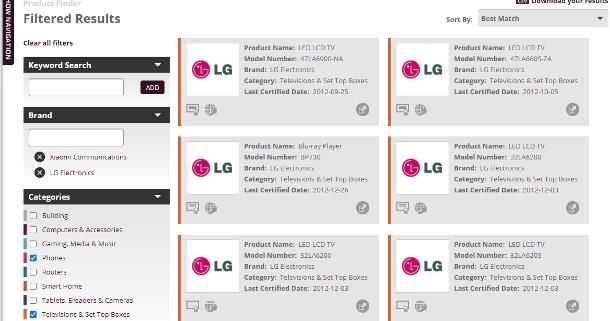
Sebbene il Wi-Fi Direct funzioni con il solo ausilio di una scheda wireless, non tutti i dispositivi che sono dotati di una scheda di questo genere sono automaticamente compatibili con la tecnologia in questione: generalmente, la suddetta caratteristica è indicata nella scheda tecnica dei dispositivi, oppure impressa sulla confezione di vendita attraverso un logo ben riconoscibile.
In linea del tutto generica, la maggior parte degli Smart TV moderni è compatibile con Wi-Fi Direct, così come alcuni adattatori e dongle HDMI per TV e numerosi smartphone (e tablet) animati dal sistema operativo Android. Per verificare se lo smartphone e il televisore in tuo possesso sono compatibili con Wi-Fi Direct e Miracast, collegati a questo sito Web, inserisci la marca del televisore all’interno del campo Brand, clicca sul risultato più pertinente tra i suggerimenti proposti ed effettua la medesima operazione con la marca dello smartphone.
Fatto ciò, localizza il riquadro Categories, apponi il segno di spunta accanto alle diciture Phones e Televisions & Set top Boxes, passa al riquadro Featured Capabilities, apponi il segno di spunta accanto alla dicitura Miracast e dai un’occhiata alla lista dei prodotti che compare poco più in basso: se i modelli di smartphone e TV in tuo possesso compaiono nella lista, essi sono certamente compatibili con la tecnologia in questione.
Infine, ti sarà utile sapere che Wi-Fi Direct è disponibile su numerosi computer dotati di Windows 10, mentre sui dispositivi Apple, a causa di precise decisioni del colosso di Cupertino, non è supportato da iPhone, iPad e Mac. Pertanto, se stai cercando un metodo per trasmettere contenuti da iPhone a televisore, dovresti utilizzare un sistema diverso da Miracast, quale AirPlay, o una delle altre soluzioni delle quali ti ho parlato nel mio tutorial su come collegare l’iPhone alla TV (le cui indicazioni valgono anche per iPad).
Come collegare il telefono alla TV con WiFi Direct
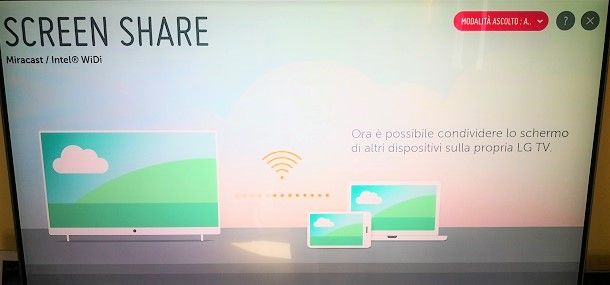
Fatte le dovute precisazioni del caso, è arrivato il momento di passare all’azione e di spiegarti, nel concreto, come collegare il telefono alla TV con WiFi Direct. Se possiedi uno Smart TV compatibile, devi preventivamente attivare la tecnologia Miracast entrando nelle impostazioni del televisore e accedendo alle opzioni di ricezione dei contenuti, oppure richiamando un’applicazione dedicata.
Sfortunatamente, non mi è possibile indicarti i passaggi precisi da compiere sul modello di Smart TV in tuo possesso, poiché ciascun produttore identifica la tecnologia Miracast con un nome diverso: per esempio, sui televisori LG è denominata Screen Share, sui Samsung si chiama AllShare, sulla linea Bravia di Sony risponde al nome di Screen Mirroring e su numerosi TV Philips corrisponde a Wireless Screencast.
Per questo motivo, controlla attentamente ogni menu e ogni applicazione integrata nel televisore, in modo da individuare rapidamente la voce da abilitare o il software da eseguire; se non riesci a trovarli, consulta il manuale d’uso del TV.
Qualora il televisore non disponesse del supporto per Miracast/Wi-Fi Direct, puoi far fronte alla cosa acquistando un apposito adattatore (ti sconsiglio quelli troppo economici, che potrebbero avere problemi di prestazioni).
Per usare un adattatore di questo tipo, devi collegarlo a una delle porte HDMI libere del televisore, alimentarlo tramite USB (oppure mediante un caricatore USB per smartphone, se intendi collegarlo alla rete elettrica) e, ultimate queste operazioni, accendere il televisore e selezionare la giusta sorgente video HDMI.
Altro dispositivo compatibile con la tecnologia Miracast è il Fire TV Stick di Amazon, un dongle HDMI che permette di accedere a un’ampia gamma di contenuti online, di installare app compatibili con Android e di ricevere i contenuti trasmessi tramite Wi-Fi Direct.
Dopo averlo ottenuto, collegato e configurato, puoi abilitare la ricezione Miracast raggiungendo le sezioni Suono e schermo > Attiva duplicazione schermo del menu Impostazioni del device.
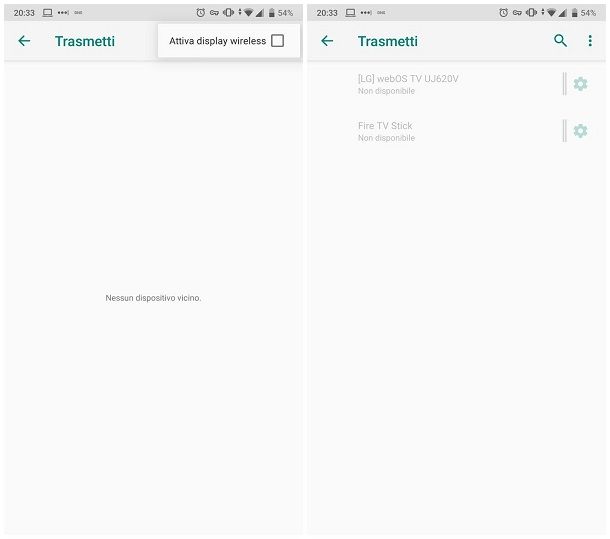
Ad ogni modo, una volta predisposto il televisore alla ricezione dei contenuti Miracast, puoi trasmettere lo schermo da uno smartphone Android in modo semplicissimo: accedi alle Impostazioni di quest’ultimo (facendo tap sul simbolo dell’ingranaggio che risiede in home oppure nel drawer), fai tap sulla voce Dispositivi collegati e raggiungi le sezioni Preferenze di connessione > Trasmetti;.
Successivamente, per abilitare Miracast, sfiora il simbolo (⋮) residente in alto a destra e apponi il segno di spunta accanto alla dicitura Attiva schermo wireless, situata nel menu che compare.
Il gioco è praticamente fatto: nel giro di alcuni istanti, dovresti veder comparire il nome del televisore o della chiavetta HDMI nella lista dei dispositivi rilevati; per stabilire il collegamento, fai tap sullo stesso e, se necessario, autorizza il collegamento rispondendo affermativamente al messaggio d’avviso che compare sullo schermo del TV. In alcuni casi, potrebbe esserti richiesta l’immissione di un PIN di sicurezza.
Per completezza d’informazione, ti faccio presente che alcuni Smart TV sono in grado di ricevere e visualizzare contenuti ricevuti tramite Wi-Fi Direct sotto forma di file, senza la necessità di trasmettere per intero lo schermo del dispositivo “sorgente”: in questo caso, dopo aver abilitato la suddetta tecnologia sul televisore, è necessario scaricare un’apposita applicazione sullo smartphone e, tramite la stessa, avviare la condivisione dei file scelti e il collegamento al TV. Tale caratteristica, tuttavia, non è particolarmente diffusa.

Autore
Salvatore Aranzulla
Salvatore Aranzulla è il blogger e divulgatore informatico più letto in Italia. Noto per aver scoperto delle vulnerabilità nei siti di Google e Microsoft. Collabora con riviste di informatica e cura la rubrica tecnologica del quotidiano Il Messaggero. È il fondatore di Aranzulla.it, uno dei trenta siti più visitati d'Italia, nel quale risponde con semplicità a migliaia di dubbi di tipo informatico. Ha pubblicato per Mondadori e Mondadori Informatica.






